Зміст

Оскільки Apple ID зберігає багато конфіденційної інформації користувача, даний аккаунт потребує серйозного захисту, яка не допустить потрапляння даних в чужі руки. Одним з наслідків спрацьовування захисту є повідомлення " ваш Apple ID заблоковано з міркувань безпеки» .
Усуваємо блокування Apple ID з міркувань безпеки
Подібне повідомлення при роботі з будь-яким пристроєм, підключеним до Apple ID, може виникнути в результаті багаторазового неправильного введення пароля або дачі невірних відповідей на контрольні питання вами або іншою особою.
Спосіб 1: процедура відновлення пароля
Перш за все, якщо подібне повідомлення виникло з вашої вини, тобто, саме ви неправильно вказували пароль, вам буде потрібно виконати процедуру його відновлення, яка включає в себе скидання поточного пароля і завдання нового. Більш детально про цю процедуру розповідалося раніше на нашому сайті.
Детальніше: Як відновити пароль від Apple ID
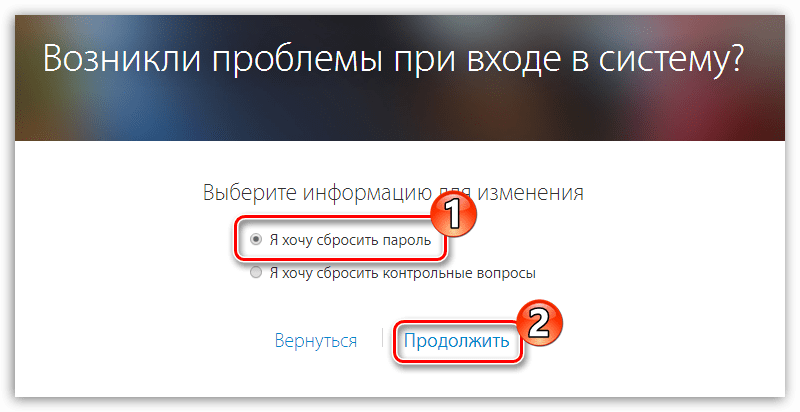
Спосіб 2: Використання пристрою, раніше підключеного до Apple ID
Якщо у вас є Apple-пристрій, який раптово показує на екрані повідомлення про те, що ідентифікатор Еппл Айді був заблокований з міркувань безпеки, це може говорити про те, що інша людина, яка знає вашу електронну адресу від Apple ID, намагається підібрати до вашого аккаунту пароль, але всі спроби поки увінчалися невдачею, оскільки аккаунт був заблокований.
- Коли на екрані вашого пристрою відображатиметься повідомлення " Apple ID заблоковано» , трохи нижче тапніте по кнопці " розблокувати обліковий запис» .
- На екрані відобразиться вікно з доступними способами розблокування: " розблокувати за допомогою e-mail» і " відповісти на питання безпеки» .
- Якщо ви оберете перший пункт, вам буде потрібно пройти до своєї поштової скриньки, де Вас вже чекатиме вхідний лист від Apple з посиланням на розблокування аккаунта. Якщо ж ви вибрали контрольні питання, на екрані відобразяться два питання з трьох, на які вам слід дати тільки правильні відповіді.
- Після того, як процедура відновлення буде закінчена, обов'язково змініть пароль від вашого профілю Еппл Айді.
Детальніше: Як змінити пароль від Apple ID
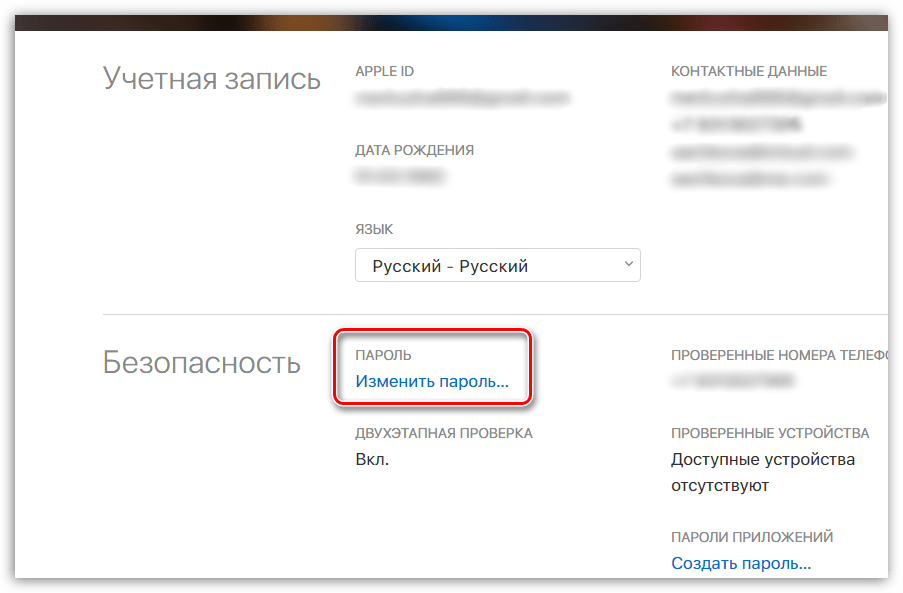
Спосіб 3: звернення до служби підтримки Apple
Альтернативний спосіб отримання доступу до аккаунту Apple ID – це звернення в службу підтримки.
- Пройдіть за цим URL-посиланням на сторінку служби допомоги Apple і в блоці " Спеціалісти Apple» зробіть вибір пункту " отримання допомоги» .
- У наступному вікні відкрийте розділ «Apple ID» .
- Виберіть пункт " деактивований обліковий запис Apple ID» .
- Виберіть пункт " поговорити зі службою підтримки Apple зараз» у разі, якщо зараз у вас є можливість звернутися до фахівця. Якщо в даний момент такої можливості немає, відповідно, пройдіть до пункту " зателефонуйте в службу підтримки Apple пізніше» .
- В залежності від обраного розділу, вам буде потрібно заповнити невелику анкету, після чого фахівець зробить дзвінок на вказаний номер миттєво або в зазначений вами час. Детально поясніть спеціалісту свою проблему. Уважно дотримуючись його вказівок, ви незабаром зможете отримати доступ до аккаунту.
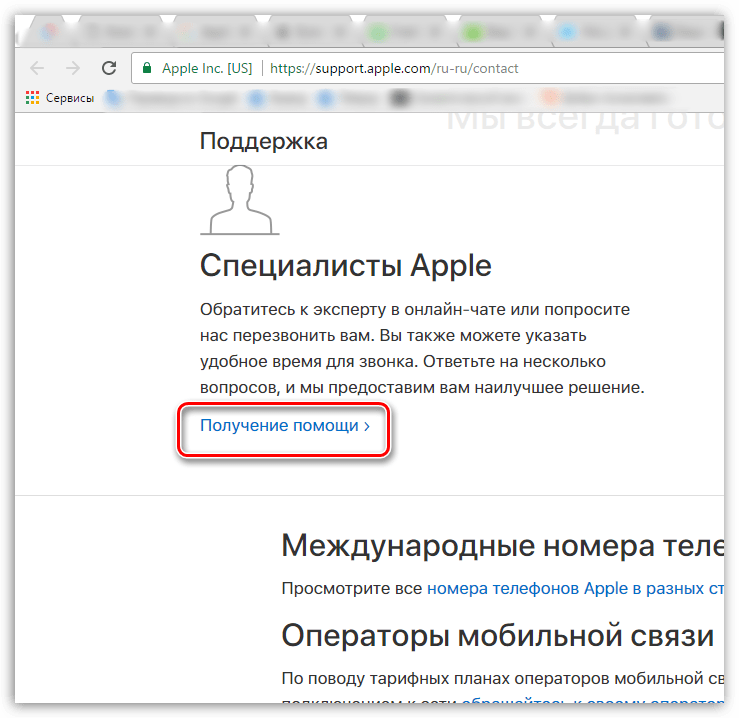
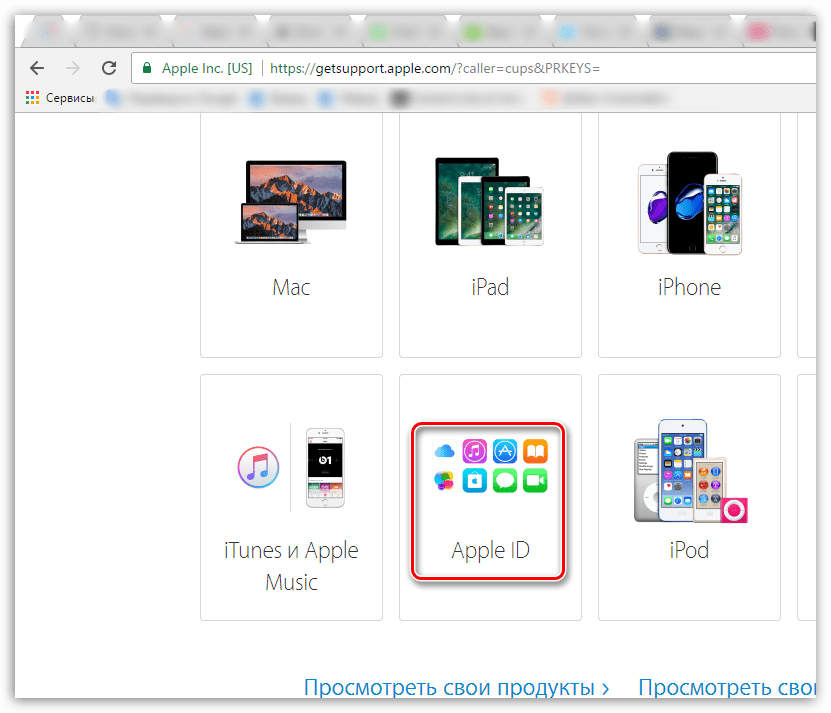
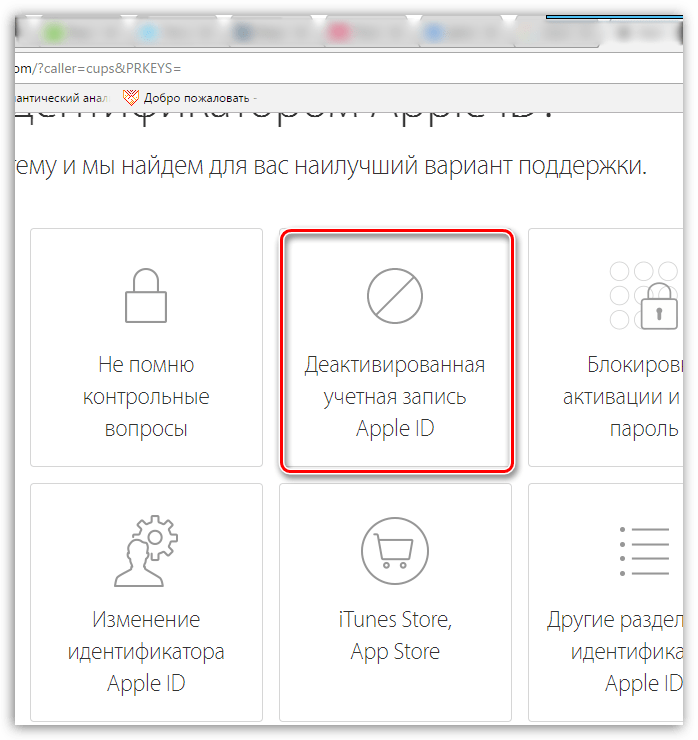
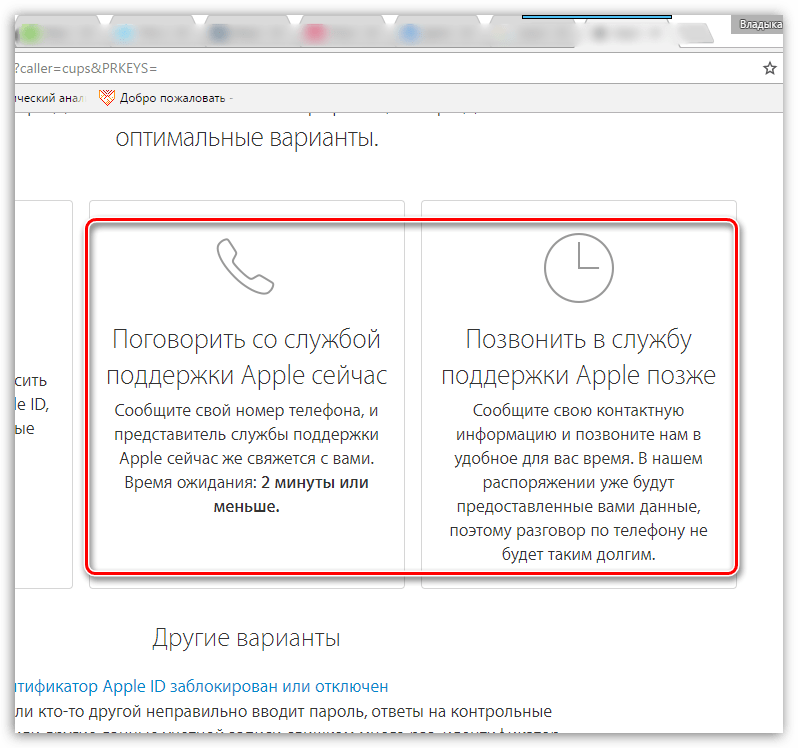
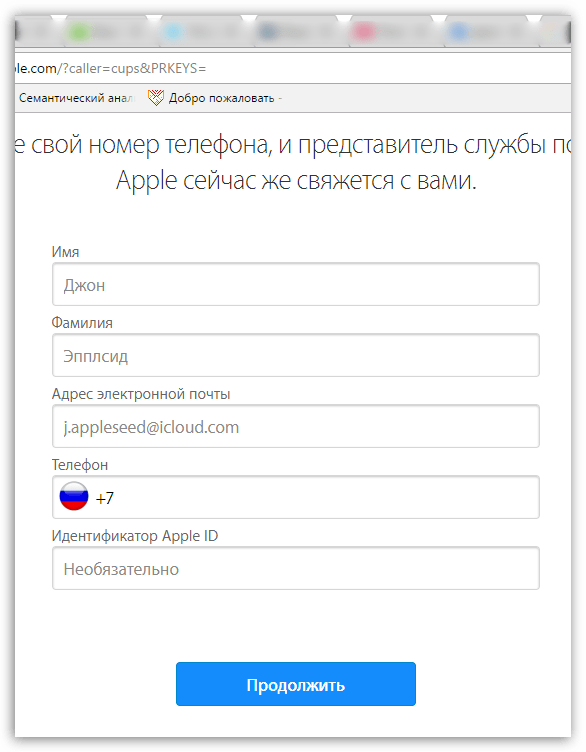
Це всі способи, які дозволяють усунути &171;блокування з міркувань безпеки&187; і повернути можливість роботи з Apple ID.




